PC
Direct Pad Pro
Update:2010.12/13
ネジコンのページで、ネジコンをPCで使うにはDPPがベストだと述べましたが、ここではそのDPPについて。
DPPとは、Direct Pad Proの略で、PCのパラレルポートを介してコンシューマーゲーム機のコントローラーを接続する為のデバイスドライバの事です。このドライバで動作させる為にハードウェア(配線図)も規定されており、それをDPPケーブルと呼んだり、その配線も含めてDPPと呼んだりもします。
いまどきはUSB接続でコンシューマーのコントローラーを接続するアダプターも数多く市販されていますが、そんな中でDPPを選ぶ事のメリットは、
- 反応速度が桁違いに速い(Windows98で使用する場合)
- 入力の安定度が極めて高い(USBの市販品は入力の取りこぼしがあったりする)
- ネジコンに完全に対応できる(市販品でのネジコン対応は絶望的なまでに適当)
といったところが挙げられます。WindowsXPで使用する場合はあまり反応速度のメリットはありませんが、それでも市販のUSB品と同等以上の性能はあります。
DPPにはプレイステーションだけでなく、スーパーファミコンやセガサターン等多くのゲーム機用の配線図が公開されていますが、このページでは特にプレイステーションのコントローラーを接続する為のDPPを扱います。

↑これは私が現在使用しているDPP。2006年4月製作、もう4代目くらい。サ○ワサプライのアダプタを流用。
DPPケーブルの作成
上で「配線を公開」と書いたとおり、基本的にDPPは実際の商品として販売されているわけではなく、配線図をもとに自分で材料を揃えて作成するのが前提となっています。実は探せば売っていたりもしますが、プレイステーション用の物は配線も単純なので比較的容易に作成できます。
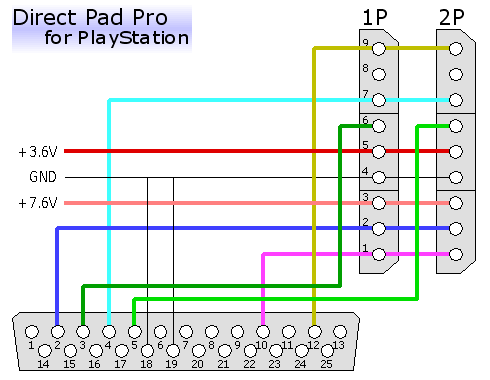
↑これがプレステ用のDPPケーブルの配線図です(2P仕様)。オリジナルは少し配線が違いますが、現在はこちらが一般的となっています。
電源2本以外は絵のまま繋ぐだけです。非常に単純(色は便宜上塗り分けてあるだけで深い意味は無し)。
GNDも実際はピン同士を繋ぐだけでどこか別の場所に接続しなくても問題なく動作します。
これはコントローラーを2つ繋げられる配線ですが、一個で良い場合はそのまま2P側の配線を無視して作るだけです。パラレルポートの5番は何も接続しなくて構いません。
問題は+3.6Vと+7.6Vの電源です。+3.6Vはコントローラー自体の駆動用、+7.6Vはデュアルショック等の振動用。一般的なPCには+3.6Vという電圧は無いので、どこかでこれを作り出す必要があります。

↑そこで出てくるのがコレ。一般的なPCならケースの中に必ずある、HDDなどの電源に使用する配線です。この4本のうちの赤線が+5Vで、これを利用します。PCの中まで配線を持っていくのが面倒というのであれば、USBのコネクタにも同様に+5Vがあるのでそこから取っても構いません。(↓写真参照)
振動用は本来+7.6Vですが、この+5Vをそのまま入れてしまいます。2.6V足りませんが特に問題はありません。
問題は+3.6Vで、そこに+5Vを直接入れてしまうと少し都合が良くありません。デュアルショックなんかだと+5Vでも問題なく動く事もあるようですが、最悪コントローラーが壊れます。特にネジコンは動作電圧がシビアなので+5Vではまず正常に動作しません。そこでダイオードを用意して電圧を少し落としてやる事にします。
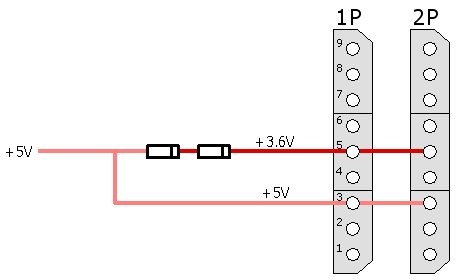
↑こんな感じ。ダイオードに電気を通すと少しだけ電圧が落ちるので、それを利用します。一般的な電子工作用のシリコンダイオードかショットキーバリアダイオードであれば何でも多分大丈夫です。
ダイオード1個で電圧が0.6~0.7Vぐらい落ちるので、ここでは2個直列に入れて3.8Vぐらいまで落としている計算です。正確に3.6Vになれば理想ですが、だいたい近い電圧ならそれで問題なし。
振動機能を使わない、必要ないと言うのであれば、プレステのコネクタ3番は何も繋がなくても問題ありません。


ちなみに配線図のピン番号は実物ではこんな感じです↑。逆に配線しないように注意してください。
ほんとはレギュレーターやシュミットトリガなんかを使ったもっと確実に動作する物を作るのがベストですが、これでもたいていは問題なく動くと思います。必要となる部品は
- パラレルポート用のコネクタ(いわゆるD-Sub25ピンのオスのコネクタ)
- 電子工作用のシリコンダイオード(たとえば1S1588とかまぁ何でもいい気も)を数個
- リード線を何本か
- 電源を取り出す為のコネクタか何か
- プレイステーションのコントローラーのメス側コネクター
だけで作成できます(工具はまた別)。D-sub25ピンコネクタが入手できるような店なら、ダイオードやリード線も一緒に確保できるでしょう。
電源を取り出すコネクタは、どうやって電源を取るかにもよります。PC内のコネクタから取るならそれの延長コードなどをPCショップなんかで入手、USBから電源を取るならUSBマウスなんかの配線を切って流用する、と言う具合になります。
問題はプレステのコネクターの入手で、これは一般には販売されていないのでプレイステーション本体を分解して取り出すとか、マルチタップを分解するとか、市販のUSB接続の変換アダプターを買ってきて分解するといった荒技が必要になります。スマートに仕上げるなら、変換アダプターを買ってきて分解するのがお勧めです。
ドライバのインストール
物が完成したらPCに接続してデバイスドライバーを入れて完成です。DPPはWindows95用のデバイスドライバなのでWindowsXPでは使えません。代わりに、ドライバーは「きむら」さんが作成、公開している「PSXPAD」を使用するのがおすすめです(Windows2000/XP用)。ネジコンへの対応はこれ以上ないほど完璧で、ボタンの番号の変更や各軸の遊びの設定はもちろん、アナログの特性カーブやLボタンのアナログ/デジタルの切り替え、I,IIボタンの1軸化まで全てドライバ側の設定だけで行なう事ができます(↓その設定画面)。
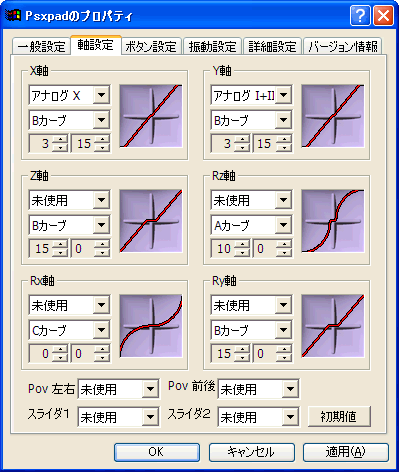
最後に一応書いておくと、ウチを参考にDPPを作成しても当方はいっさい責任を持ちません。すべて自己責任で。